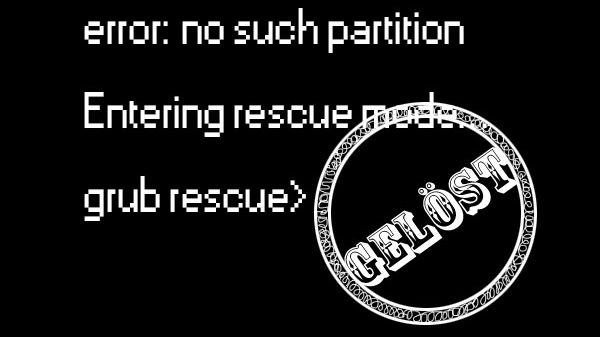
Pressemitteilung -
[Gelöst] –Error No such partition Grub rescue" in Windows 10"
Wie wird gelöst – Ubuntu Grub Rescue in Windows 10
Eigentlich passiert der Fehler „Keine solche Partition Grub Rescue“ (Error No such Partition Grub Rescue) häufig in Windows 10 oder Windows 7/8. Was sollten Sie daher machen, es zu beheben und zu gewährleisten, dass das Betriebssystem normal gestartet wird? Probieren Sie jetzt bitte die folgenden Lösungen nacheinander aus.
Fall 1: Wenn Ubuntu/Linux Partition gelöscht wird
Wie bekannt, ist Windows 10 nach der Deinstallation von Ubuntu-Partition nicht in der Lage, aufgrund der Bootladendateien zu booten. Deshalb ist es dringend, MBR zu reparieren und den Bootsektor-Code wiederherzustellen. Wie wird die Aufgabe, Grub Rescue nach Löschen von Linux-Partition wiederherzustellen, erledigt? Lesen Sie jetzt weiter.
Lösung 1: MBR reparieren und Bootsektor-Code wiederherstellen
MBR mit MiniTool Partition Wizard umbauen
Um den Bootsektor und die BCD-Dateien leicht und effektiv wiederherzustellen, können Sie sich an ein Tool von Drittanbieter wenden. Wenn Sie jedoch solch ein Tool im Internet suchen, finden Sie viele Software auf der Liste. Unter denen ist MiniTool Partition Wizard sehr beliebt, Partitionen und Datenträger zu verwalten. Hier wird es Ihnen empfohlen.
Als ein professioneller und zuverlässiger Partition-Manager wird dieses Tool verwendet, Partitionsgröße zu ändern, Partition zu erweitern, Partition zu kopieren, OS auf SSD/HD zu migrieren, Konvertierung zwischen NTFS und FAT32 zu erledigen, Konvertierung des Datenträgers zwischen MBR und GPT durchzuführen, MBR umzubauen, Partition wiederherzustellen usw.
Außerdem besitzt diese Software eine Funktion, nämlich „Bootfähige Medien“, die verfügbar ist, auch wenn es kein Betriebssystem auf Ihrem Computer gibt oder Ihr OS nicht gestartet werden kann.
Diese Partitionsmagie stellt 5 Editionen zur Verfügung. Sie können eine nach Ihrem Bedürfnis wählen. In diesem Beitrag ist MiniTool Partition Wizard Pro eine gute Wahl in Windows 10, das eine solche Funktion unterstützt, MBR umzubauen, wenn Fehler „Keine solche Partition“ in Windows 10 auftritt.
Bevor Sie es machen:
Sie sollten zuerst eine Lizenz der professionellen Edition erhalten, weil MiniTool Partition Wizard Kostenlos die Funktion „Bootfähige Medien“ nicht bietet. Dann folgen Sie den Anleitungen in den herunterliegenden Artikeln, Ihren Computer mit dem Bootmedium zu starten:
- Wie erstelle ich eine bootfähige CD/DVD oder einen bootfähigen USB-Stick mit dem Bootfähigen Media Builder?
- Wie boote ich von gebrannter(/-em) MiniTool bootfähiger(/-em) CD/DVD Diskette oder USB-Stick?
Jetzt sind Sie an der Reihe, MBR mit diesem Tool umzubauen, „Error no such partition Grub Rescue“ nach Löschen von Ubuntu zu beheben. Hier sind die Schritte:
Schritt 1: Nachdem Sie Ihren Computer gestartet haben, sehen Sie die folgende Schnittstelle. Klicken Sie auf „Partition Wizard“, dieses Tool aufzurufen.
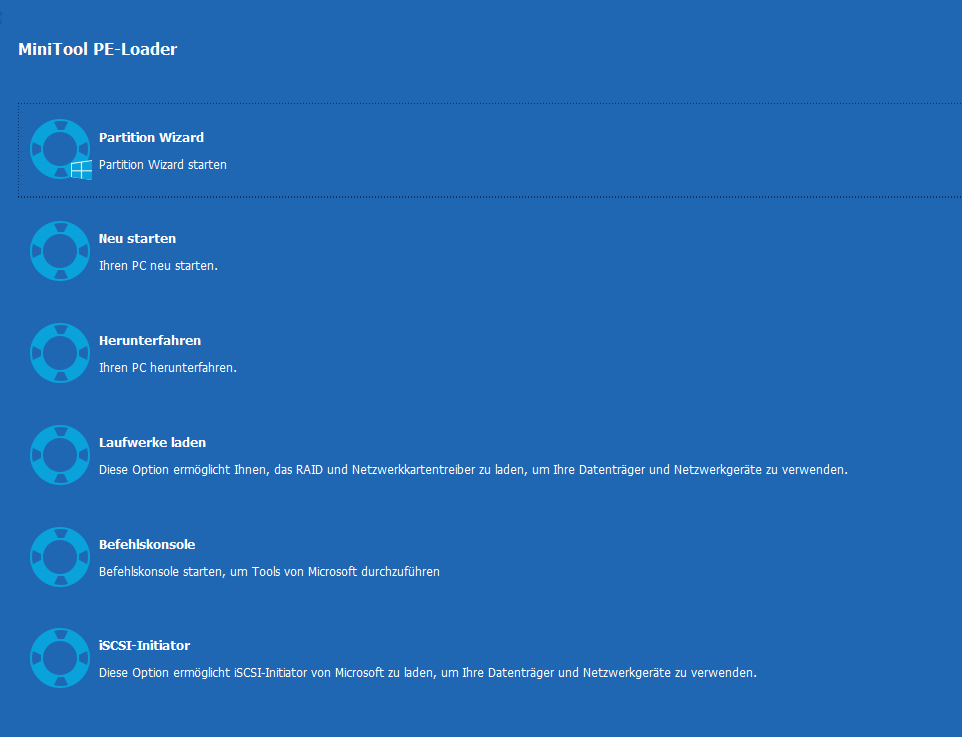
Schritt 2: Dann wählen Sie den Zieldatenträger auf der Hauptoberfläche von MiniTool Partition Wizard, der das Windows 10 Betriebssystem enthält, und klicken Sie auf die Funktion „MBR umbauen“ von dem Menü „Datenträger überprüfen“.
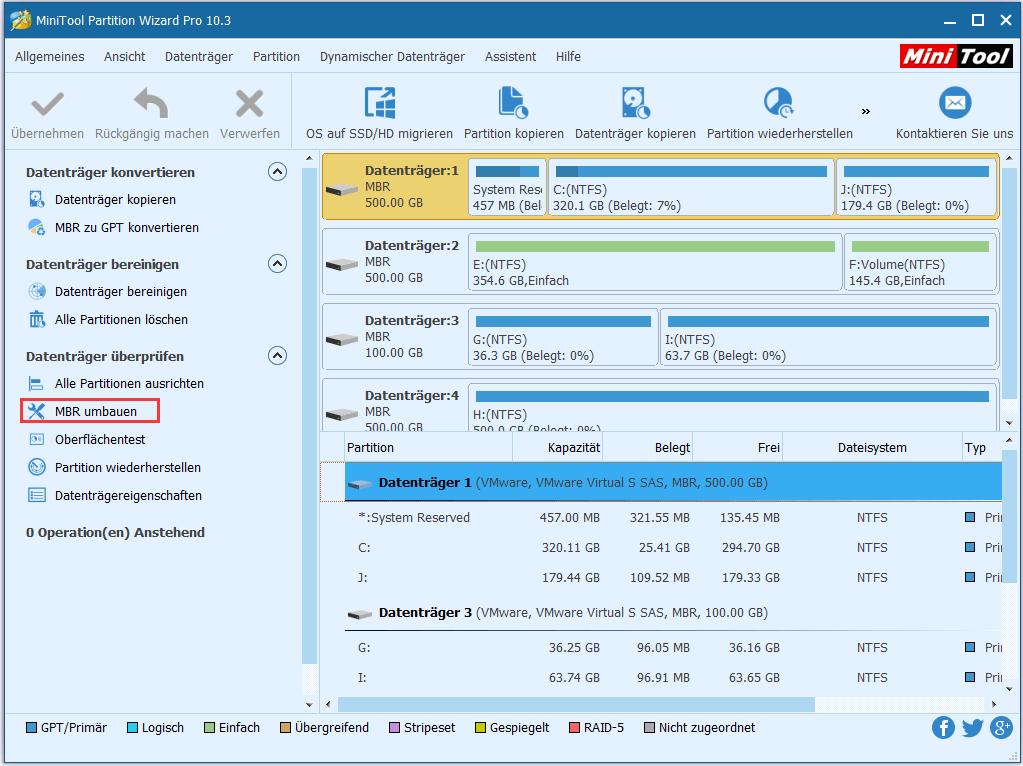
Schritt 3: Klicken Sie schließlich auf „Übernehmen“, die Änderungen auszuführen.
Mit MiniTool Partition Wizard Pro können Sie leicht, MBR umzubauen. Starten Sie Ihren PC erneut. Dann wird der Fehler „Keine solche Partition“ behoben.
Tipp: Nachdem MBR repariert worden ist, wird Ihnen vorgeschlagen, Windows 10 OS auf SSD/HD zu migrieren, damit das System gesichert wird. Eine Sicherungssoftware für Windows 10, MiniTool ShadowMaker, wird auch hier empfohlen, damit Sie Beschädigung des Systems vermeiden können.
BCD-Dateien mit Windows 10 Automatische Reparatur wiederherstellen
Zusätzlich zu Verwendung eines Tools von Drittanbieter gibt es ein anderes Verfahren, den Fehler „Keine solche Partition Grub Rescue“ nach dem Löschen von Ubuntu zu korrigieren.
Wenn Windows 10 kann nicht booten, nachdem Sie das System einige Male neu gestartet haben, betritt das System im WinRE-Modus. Manchmal wechselt das Windows 10 System automatisch zur automatischen Reparaturschnittstelle oder Sie können eine Windows 10-Installations-CD verwenden, in diese Wiederherstellungsumgebung zu gelangen.
Dann reparieren Sie Ihr System nach der schrittweisen Anleitung von dem mit Befehlen von Großem vereinheitlichtem Bootloader(Grub Rescue) gestarteten Windows.
Schritt 1: Drücken Sie „Problembehandlung“ unter dem „Option auswählen“ Menü.
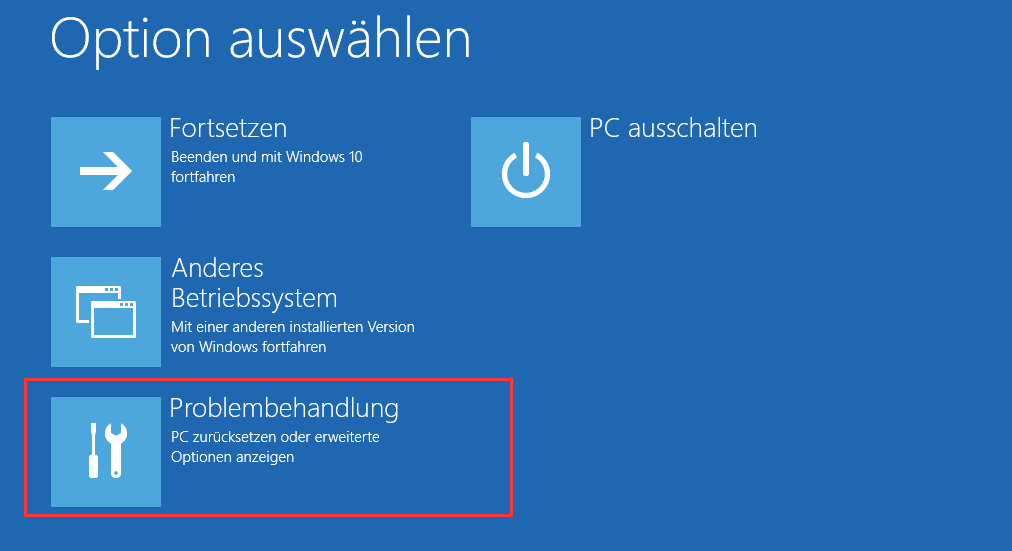
Schritt 2: Dann klicken Sie „Erweiterte Optionen“. In dem Pop-Fenster, wählen Sie „Eingabeaufforderung“, mit der Reparatur von BCD-Dateien zu beginnen.
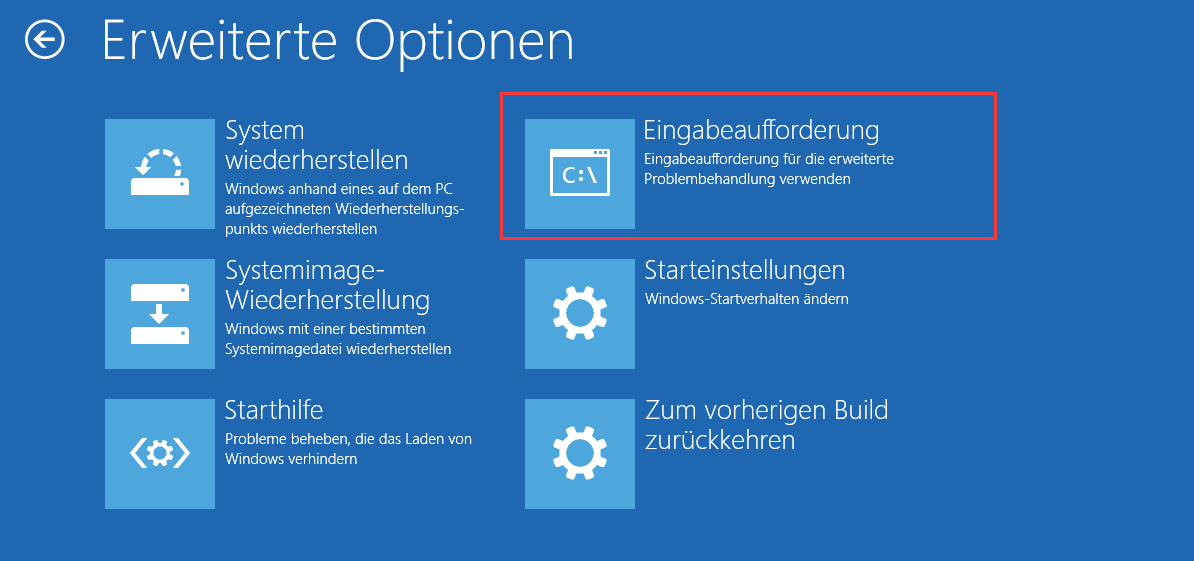
Schritt 3: Sobald CMD gestartet wird, geben Sie die folgenden Befehlszeilen nacheinander ein:
bootrec /fixmbr
bootrec /fixboot
bootrec /rebuildbcd
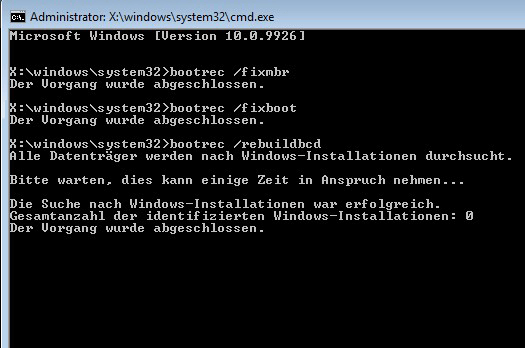
Schritt 4: Schließlich schalten Sie Eingabeaufforderung aus und starten Sie Ihren Computer erneut.
Dann könnte den Fehler Grub Rescue nach dem Löschen von Ubuntu Partition schon behoben werden.
Den Bootsektor-Code mit Windows 10 Automatischer Reparatur wiederherstellen
Wenn die obigen Lösungen nutzlos sind, „error No such partition Grub Rescue“ nach dem Löschen von Ubuntu zu beheben, sollten Sie an Wiederherstellung des Bootsektor-Codes denken. Eine Windows-DVD oder ein USB-Stick ist notwendig, diese Aufgabe zu erledigen. Befolgen Sie einfach die folgenden Schritte:
1. Verbinden Sie zuerst Ihren USB-Stick mit Ihrem Computer. Oder legen Sie die Windows 10-DVD in Ihren PC ein.
2. Dann sollten Sie den Computer ein paar Male neu starten, damit er in Automatische Reparatur betreten kann.
3. Danach klicken Sie auf Problembehandlung – Erweiterte Optionen – Eingabeaufforderung, CMD aufzurufen.
4. Jetzt geben Sie die folgenden Befehlszeilen ein:
diskpart
select disk 0
list volume
5. Dann werden alle Volumes hier aufgelistet. In der „Typ“ Reihe werden Sie den Wert von „DVD-ROM“ finden. Merken Sie sich bitte den Laufwerkbuchstaben Ihrer Diskette. Hier nehme ich Buchstaben „F“ als Beispiel.
6. Geben Sie weiter die Befehlszeilen:
Exit
F:
cd boot
Dir
7. Dann sollten Sie überprüfen, ob Sie bootsect.exe-Dateien auf der Liste haben. Wenn ja, geben Sie bitte die folgenden Befehle ein:
bootsect /nt60 SYS /mbr
Exit
8. Starten Sie Ihren Computer erneut.
Es ist kompliziert, mit den Befehlszeilen BCD und MBR umzubauen. Deshalb ist eine kluge Wahl, mit einem Tool von Drittanbieter diesen Prozess abzuschließen, genauso wie wir schon in dem obigen Teil gezeigt haben.
Lösung 2: Die aktive Partition manuell konfigurieren
Diskpart verwenden
Neben dem MBR-Problem gibt es einen anderen Faktor zu „Keine solche Partition“ in Windows 10, das heißt, dass Sie eine falsche Partition als aktiv eingestellt haben. Wenn Sie einen normalen Start Ihres Computers sicherstellen möchten, müssen Sie eine richtige Partition als aktiv einstellen.
Beim Booten eines PCs wird BIOS den Bootloader von einer aktiven Partition starten. Sonst treten viele Problem einschließlich „Error: no such partition“ leicht auf.
Wie kann der Fehler „Keine solche Partition Grub Rescue“ in Windows 10 ohne CD behoben werden? Sie können auch Eingabeaufforderung in WinRE ausführen.
1. Geben Sie Diskpart ein.
2. Geben Sie die folgenden Befehle nacheinander ein:
- list disk: alle Festplatte auf Ihrem Computer werden aufgelistet.
- select disk n: n bezeichnet sich auf den Datenträger, auf dem Windows 10 installiert wird. Hier wähle ich Datenträger 0.
- list volume: alle Volumes auf dem Datenträger 0 werden aufgelistet.
- select volume n: n steht für die Nummer der Systempartition
- active: die richtige Systempartition wird als aktiv markiert.
MiniTool Partition Wizard Bootfähige CD ausführen
Zusätzlich zu Diskpart gibt es eine andere Lösung zur Erledigung dieser Aufgabe. MiniTool Partition Wizard Bootfähige CD ist auch eine gute Wahl. Bevor Sie mit dieser Aufgabe beginnen, sollten Sie Ihrem Computer zuerst auch von einer bootfähigen Diskette starten.
Schritt 1: Wählen Sie auf der Hauptschnittstelle von MiniTool Partition Wizard die Zielpartition. Klicken Sie dann auf „Als aktiv markieren“ in dem linken Bereich.
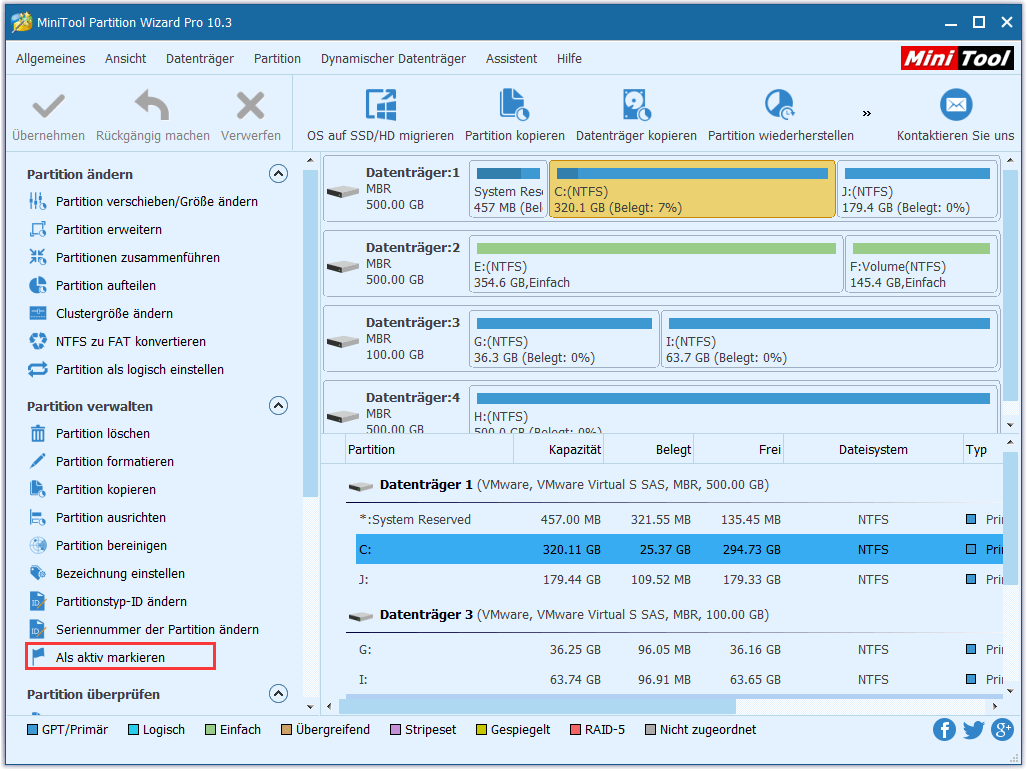
Schritt 2: Schließlich klicken Sie auf „Übernehmen“, diese Operation auszuführen.
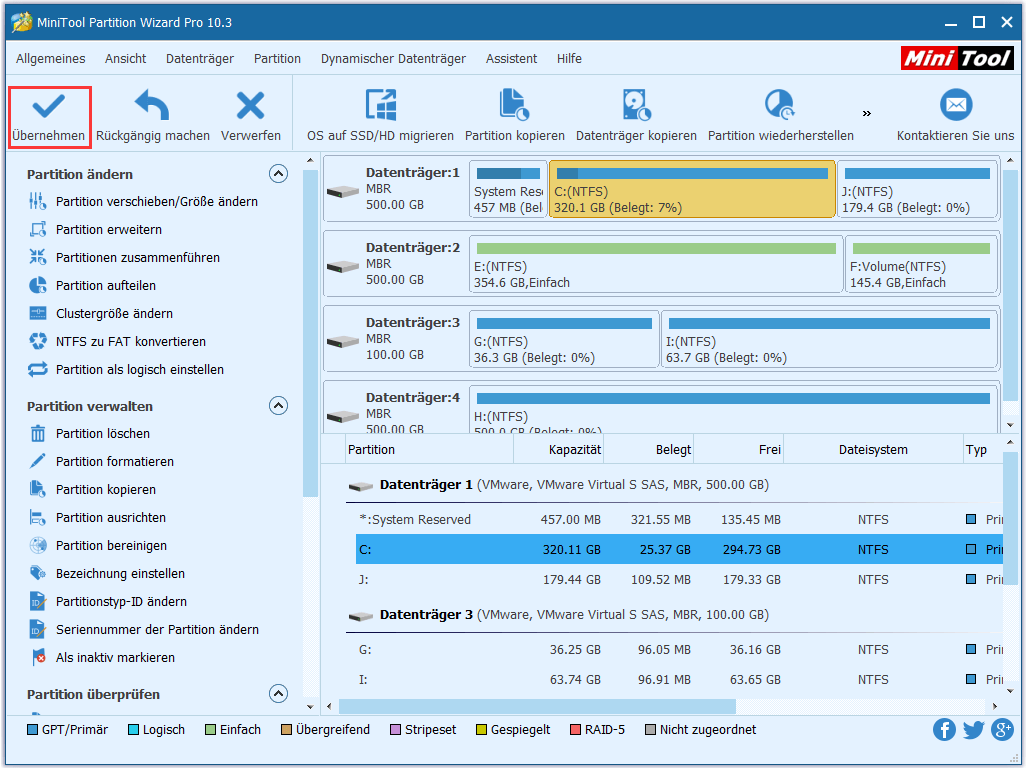
Nachdem Sie Windows 10 Systempartition als aktiv markiert haben, können Sie Ihren Computer normal starten. Jetzt wurde das Problem Grub Rescue nach Löschen von Ubuntu-Partition gelöst.
Empfohlene Artikel:
- Schnelle Lösung - Windows erkannte ein Festplattenproblem in Windows 10
- Wenn unter Windows 10/7/8 ein Lesefehler des Datenträgers aufgetreten ist, versuchen Sie diese Lösungen
Wenn Sie sich für MiniTool Partition Wizard Bootfähige Edition interessieren, erhalten Sie einfach eine professionelle Edition, ein bootfähiges Medium zu erstellen und Ihren Computer davon zu booten. Dann können Sie das Problem „No such partition Grub rescue“ in Windows lösen.
Fall 2: Wenn einige bestimmte Operationen auf Ubuntu-Partiton ausgeführt werden
Es ist möglich, dass Grub beschädigt wird, wenn Ubuntu verwaltet wird, beispielsweis Partitionsgröße zu ändern oder Ubuntu OS neu zu installieren. Deshalb können Sie wählen, Grub neu zu installieren oder zu reparieren.
Wenn Probleme Ubuntu Grub rescue in Windows auftreten, können Sie sehen, dass „grub rescue>“ auf dem Bildschirm erscheint. Das heißt, dass Grub 2 beim Suchen des Grub-Ordners, der grub.cfg-Datei und/oder des zugehörigen Modus scheitert. Es wird vorgelegt, so dass Sie den Pfad zum Grub-Ordner angeben, die erforderlichen Modi laden und die richtigen Boot-Befehle eingeben können.
Im Allgemeinen zeigt es sich wegen des falschen Pfads von Grub-Ordner, des Fehlers beim Update von Grub 2 nach einigen Operationen auf bestimmten Systemen und Partitionen, nicht geeigneten Zielort von Grub-Ordner oder einer fehlergeschlagenen Installation.
Um Grub erfolgreich zu reparieren, führen Sie bitte die Befehle wie folgt aus. Ein Screenshot wird Ihnen schon bereitgestellt:
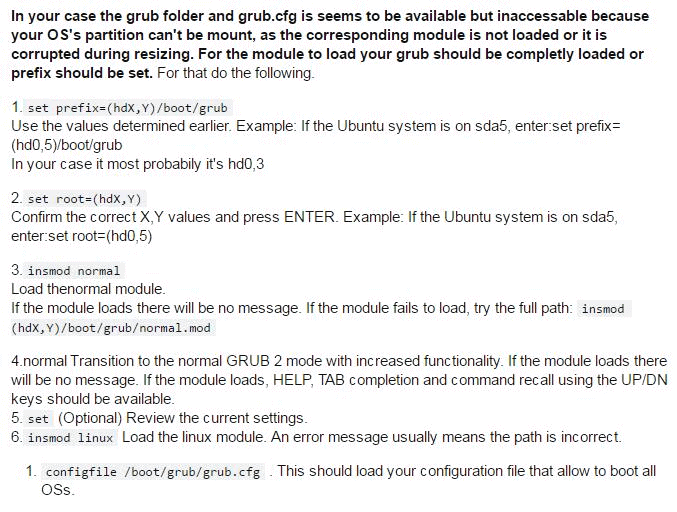
Klicken Sie zum Weiterlesen: https://de.minitool.com/datentraegerverwaltung/fehler-keine-solche-partition.html
Links
Themen
MiniTool® Software Ltd. ist ein professionelles Software-Entwicklungsunternehmen und stellt den Kunden komplette Business-Softwarelösungen zur Verfügung. Die Bereiche fassen Datenwiederherstellung, Datenträgerverwaltung, Datensicherheit und den bei den Leuten aus aller Welt immer beliebteren YouTube-Downloader sowie Videos-Bearbeiter. Bis heute haben unsere Anwendungen weltweit schon über 40 Millionen Downloads erreicht. Unsere Innovationstechnologie und ausgebildeten Mitarbeiter machen ihre Beiträge für Ihre Datensicherheit und -integrität.






